Mudanças entre as edições de "IER60808 2017-1"
| Linha 21: | Linha 21: | ||
##Configure os endereços das interfaces | ##Configure os endereços das interfaces | ||
##Crie as rotas | ##Crie as rotas | ||
| − | + | #*Procure observar a configurações necessárias para cada camada | |
##Enlace: interfaces físicas //exemplo: ip link set eth0 up | ##Enlace: interfaces físicas //exemplo: ip link set eth0 up | ||
##Enlace: agregação de enlace | ##Enlace: agregação de enlace | ||
Edição das 15h43min de 20 de fevereiro de 2017
Dados do Professor
- Professor: Cleber Jorge Amaral
- Email: cleber.amaral@ifsc.edu.br
- Atendimento paralelo: terças e quintas das 12:00 as 13:00 na Sala Multimeios de Tele (ao lado da reprografia)
- Agenda do professor: Ver página
Dados da Disciplina
- Ementa da disciplina na wiki: Curso_Técnico_Integrado_de_Telecomunicações_8ª_Fase
- Página no moodle: moodle
Laboratórios (simulação e utilizando equipamentos físicos)
Utilizaremos a ferramenta netkit2 já pré-instalada nas máquinas linux dos laboratórios. Siga os passos a seguir para configuração básica:
- Para iniciar crie um arquivo chamado "lab.conf" em sua pasta pessoa (pasta "aluno") através de uma ferramenta de edição de sua preferência (gedit, nano, vi ou outro).
- Entre com a configuração global básica do netkit2:
- global[compact]=False #Para que o netkit não compacte os discos rígidos das instâncias
- global[mem]=32 #Para que cada instância utilize 32MBRAM
- global[vm]=4 #Para que no máximo 4 máquinas virtuais sejam iniciadas simultâneamente
- global[clean]=True #Para que os dicos sejam apagados em cada inicialização (será utilizado assim num primeiro momento)
- A seguir entre com as demais configurações de computadores, roteadores e switchs que deseja utilizar em sua rede
- Estabeleça a segmentação da rede
- Configure os endereços das interfaces
- Crie as rotas
- Procure observar a configurações necessárias para cada camada
- Enlace: interfaces físicas //exemplo: ip link set eth0 up
- Enlace: agregação de enlace
- Enlace: VLAN
- Enlace: ponte
- Enlace: *STP
- Rede: endereçamento //exemplo: ip -4 addr add 10.0.20.100/24 dev eth0
- Rede: roteamento //exemplo: ip -4 route add 0.0.0.0/0 via 10.0.20.254
- Selecione no netkit2 a opção no menu File -> Load and Run, selecione seu arquivo lab.conf que deve ter preenchida a sessão global bem como as demais configurações de seu projeto específico de virtualização
- Observe que suas máquinas devem ser instanciadas, uma pasta chamada "lab" deve ter sido criada no mesmo diretório em que se encontra "lab.conf"
- Caso de não inicialização pode haver erro de sintaxe em seu arquivo "lab.conf"
- Caso de falha ao rodar procure fechar as instancias e o netkit2, reiniciando o processo do zero
- Caso tenha optado por não limpar os discos (opção "clean"), pode ser necessário apagar manualmente os discos de suas máquinas
lab.conf de uma rede simples ponto a ponto (sobre ethernet)
Crie uma rede com dois computadores ligados ponto a ponto (utilizando o protocolo ethernet).
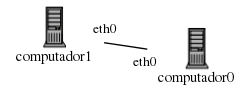
- Global
global[compact]=False
global[mem]=32
global[vm]=4
global[clean]=True
- Equipamentos
computador0[type]=generic
computador1[type]=generic
- Enlaces
computador0[eth0]=enlace0
computador1[eth0]=enlace0
</syntaxhighlight>
lab.conf de uma rede simples com switch
Crie uma rede simples com dois computadores conectados entre si por um switch.
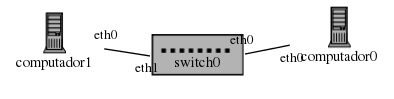
- Global
global[compact]=False
global[mem]=32
global[vm]=4
global[clean]=True
- Equipamentos
computador0[type]=generic
computador1[type]=generic
switch0[type]=switch
- Enlaces
computador0[eth0]=enlace0
switch0[eth0]=enlace0
computador1[eth0]=enlace1
switch0[eth1]=enlace1
</syntaxhighlight>
lab.conf de uma rede simples com roteador ipv4
Crie uma rede com dois computadores ligados por um roteador.
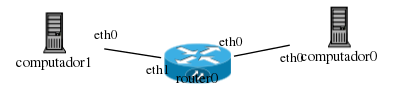
- Global
global[compact]=False
global[mem]=32
global[vm]=4
global[clean]=True
- Equipamentos
computador0[type]=generic
computador1[type]=generic
router0[type]=router
- Enlaces
computador0[eth0]=enlace0
computador1[eth0]=enlace1
router0[eth0]=enlace0
router0[eth1]=enlace1
</syntaxhighlight>
lab.conf de uma rede simples com roteador ipv4: testes preliminares
- Instancie a rede
- Em computador0 e computador1, respectivamente, observe que não há interfaces configuradas (exceto loopback)
$ ip -4 a</syntaxhighlight>
- Em computador0 e computador1, respectivamente, observe que não há rotas configuradas
$ ip -4 r</syntaxhighlight>
lab.conf de uma rede simples com roteador ipv4: configurando as interfaces dos computadores
- Em computador0 e computador1, respectivamente, adicione seus ips
$ ip -4 address add 192.168.1.2/25 dev eth0
$ ip -4 address add 192.168.1.130/25 dev eth0</syntaxhighlight>
- Em computador0 e computador1, respectivamente, observe novamente os ips, agora incluindo a interface eth0
$ ip -4 a</syntaxhighlight>
- Em computador0 e computador1, respectivamente, observe que ainda não há rotas configuradas (exceto o link de enlace)
$ ip -4 r</syntaxhighlight>
- Resposta provavel em computador0 mostra que só há link de enlace, não há global: 192.168.1.0/25 dev eth0 proto kernel scope link src 192.168.1.2
lab.conf de uma rede simples com roteador ipv4: configurando o roteador
- Em router0 comece dando um comando ? para obter a lista de possíveis comandos
- Em router0 observe as interfaces que possui atualmente
- show interface </syntaxhighlight>
- Resposta provavel: eth0 e eth1 estão ativas porém sem endereço
- Em router0 observe as rotas que possui atualmente
- show ip route </syntaxhighlight>
- Resposta provavel: 127.0.0.0/8 is directly connected, lo
- Em router0 configure a interface eth0
- configure terminal
(config)# interface eth0
(config-if)# ip address 192.168.1.1/25 </syntaxhighlight>
- Em router0 saia da configuração de eth0 com
(config-if)# quit
(config)# interface eth1
(config-if)# ip address 192.168.1.129/25 </syntaxhighlight>
- Em router0 volte ao modo administração (CTRL+Z)
- Em router0 observe as interfaces que possui atualmente
- show interface </syntaxhighlight>
- Resposta provavel: eth0 e eth1 estão ativas com os endereços 192.168.1.1 e 192.168.1.129
- Em router0 observe as interfaces e rotas que possui atualmente
- show ip route </syntaxhighlight>
- Resposta provavel:
- 127.0.0.0/8 is directly connected, lo
- 192.168.1.0/25 is directly connected, eth0
- 192.168.1.128/25 is directly connected, eth1
lab.conf de uma rede simples com roteador ipv4: criando rotas
- Em computador0, experimente pingar o roteador
$ ping 192.168.1.1 </syntaxhighlight>
- Resposta provavel: $ Destination Host Unreachable
- Em computador0, crie a rota até o roteador
$ ip -4 r add 0/0 via 192.168.1.1 </syntaxhighlight>
- Em computador0, novamente tente pingar o roteador
$ ping 192.168.1.1 </syntaxhighlight>
- Resposta provavel: $ ping bem sucedido em menos de 1ms
- Cancele o ping (CTRL+C)
- Em computador0, experimente pingar a interface eth0 do roteador
$ ping 192.168.1.129 </syntaxhighlight>
- Resposta provavel: $ ping bem sucedido em menos de 1ms
- Cancele o ping (CTRL+C)
- Em computador0, experimente pingar o computador1
$ ping 192.168.1.130 </syntaxhighlight>
- Resposta provavel: $ Destination Host Unreachable
- Em computador1, crie a rota até o roteador
$ ip -4 r add 0/0 via 192.168.1.129 </syntaxhighlight>
- Em computador1, experimente pingar o computador0
$ ping 192.168.1.2 </syntaxhighlight>
- Resposta provavel: $ ping bem sucedido em menos de 1ms
- Em computador0, tente novamente pingar o computador1
$ ping 192.168.1.130 </syntaxhighlight>
- Resposta provavel: $ ping bem sucedido em menos de 1ms
lab.conf de uma rede simples ponto a ponto (sobre ppp)
Crie uma rede com dois computadores ligados ponto a ponto (utilizando o protocolo ppp).
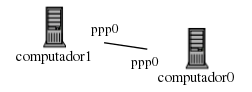
- Global
global[compact]=False
global[mem]=32
global[vm]=4
global[clean]=True
- Equipamentos
computador0[type]=generic
computador1[type]=generic
- Enlaces
computador0[ppp0]=enlace0:ip=10.0.0.1/30:debug=True
computador1[ppp0]=enlace0:ip=10.0.0.2/30:debug=True
</syntaxhighlight>
Material de aula
Material suplementar
- Netkit2
- Scripts netkit do Boi
- Outras versões da disciplina
- Redes de Computadores I (UFF)
- Exercícios online